L’écran de verrouillage de votre système Ubuntu représente le premier contact visuel lorsque vous activez ou réveillez votre ordinateur. Il constitue une excellente opportunité d’exprimer votre individualité et d’apporter une dimension esthétique à votre environnement numérique.
Qu’il s’agisse d’un paysage apaisant, d’une citation motivante ou d’une œuvre artistique, la modification de l’arrière-plan de votre écran de verrouillage Ubuntu est une méthode simple mais efficace pour bonifier votre expérience utilisateur. Voici comment personnaliser l’arrière-plan de votre écran de verrouillage et neutraliser son effet de flou sur Ubuntu.
Comment modifier l’arrière-plan de l’écran de verrouillage sur Ubuntu
Pour modifier l’image de fond de votre écran de verrouillage, commencez par effectuer un clic droit sur votre bureau Ubuntu. Ensuite, sélectionnez l’option « Paramètres ».
Dans la fenêtre qui s’ouvre, localisez la section « Arrière-plan » et choisissez l’une des images proposées.

De ce fait, l’image sélectionnée devient l’arrière-plan de votre bureau. Pour vérifier, verrouillez votre écran afin de visualiser les modifications.
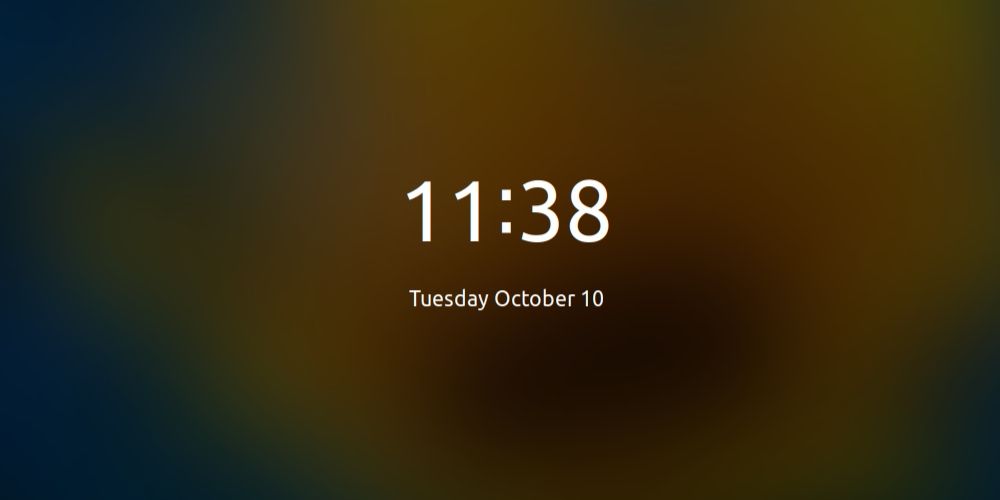
Toutefois, si vous préférez définir un arrière-plan personnalisé, cliquez sur l’option « Ajouter une image » dans la barre de menu et importez la photo de votre choix.
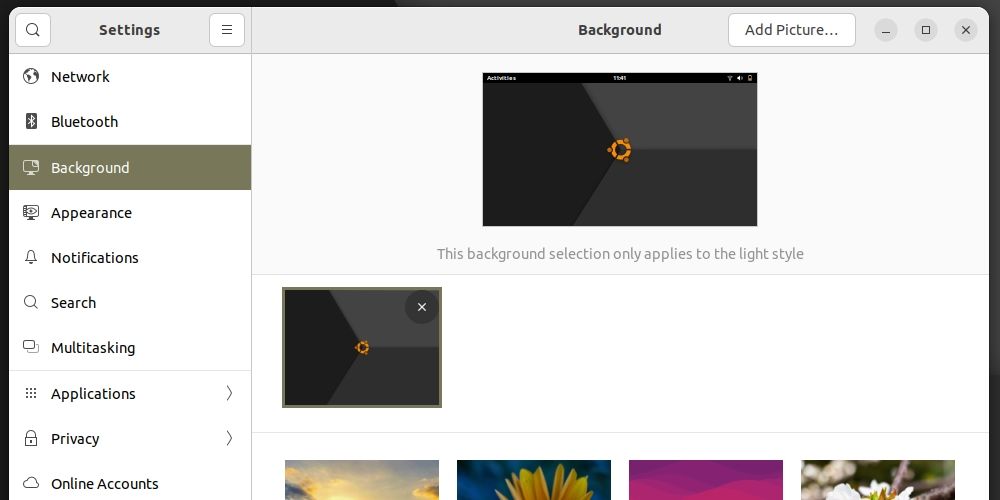
Ensuite, sélectionnez l’image que vous venez d’importer. Elle sera alors appliquée comme arrière-plan de l’écran de verrouillage, avec un effet de flou par défaut.
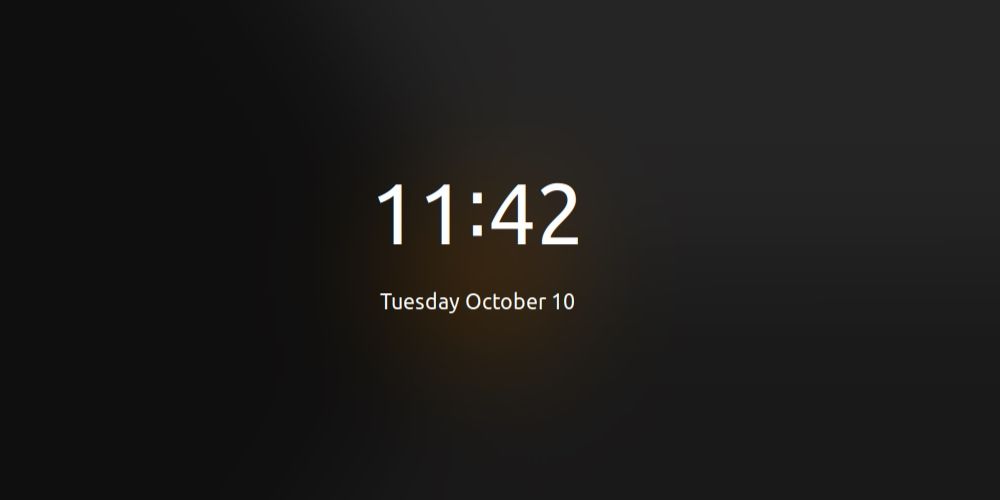
Comment supprimer l’effet de flou de l’écran de verrouillage
Pour désactiver l’effet de flou sur l’image de l’écran de verrouillage, appuyez simultanément sur les touches Ctrl + Alt + T pour ouvrir le terminal. Ensuite, installez les extensions GNOME Shell et le gestionnaire d’extensions GNOME Shell avec la commande suivante:
sudo apt install gnome-shell-extensions gnome-shell-extension-manager
Une fois l’installation terminée, lancez le gestionnaire d’extensions GNOME et recherchez l’extension « Lock Screen Background » en utilisant la barre de recherche.
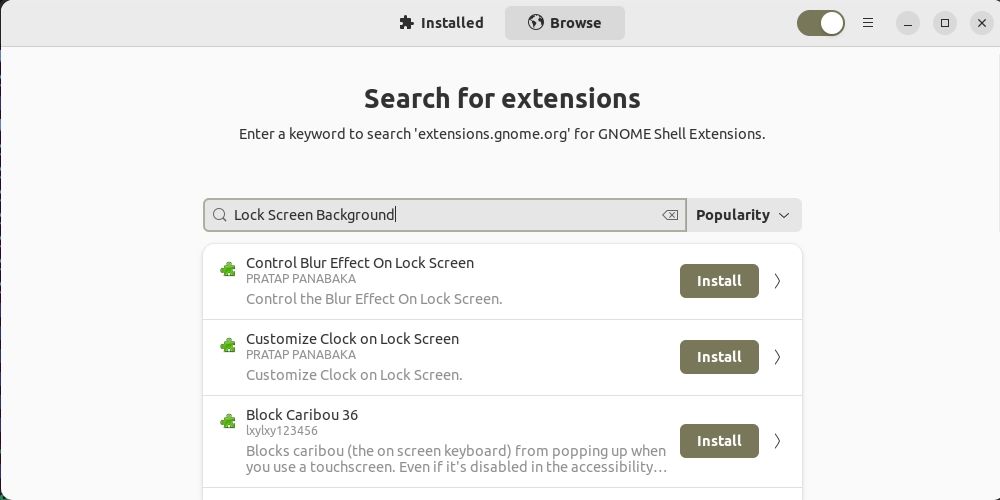
Dans l’onglet « Installé », activez l’option permettant de « Contrôler l’effet de flou sur l’écran de verrouillage » et ajustez les paramètres selon vos préférences.
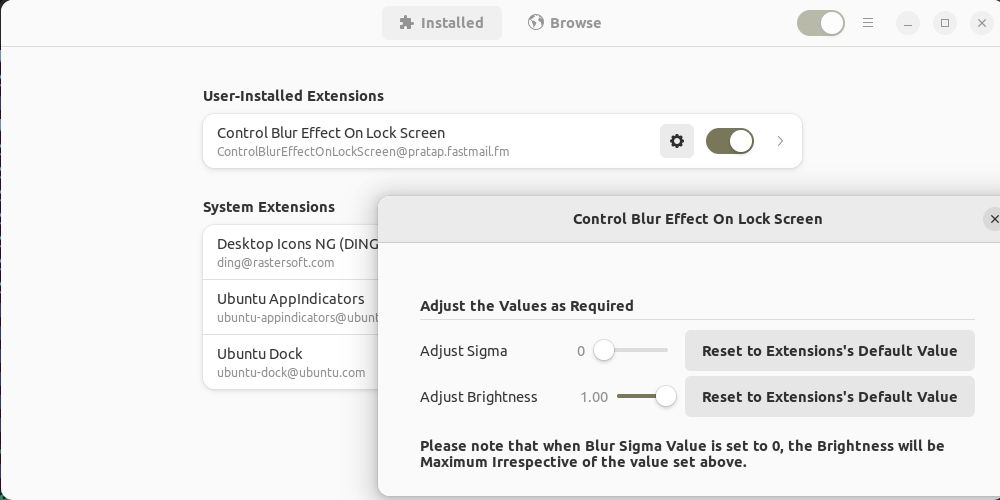
Dès lors, vous pourrez apprécier l’arrière-plan de votre écran de verrouillage sans l’effet de flou.
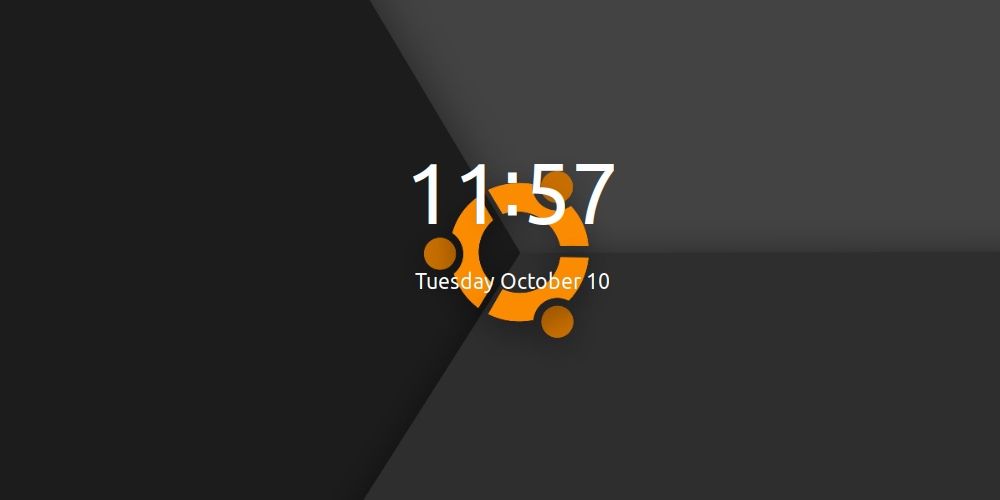
Personnalisez votre écran de verrouillage Ubuntu à votre image
Bien qu’Ubuntu propose un arrière-plan d’écran de verrouillage par défaut, vous avez la possibilité de le personnaliser selon vos goûts. N’hésitez pas à définir un arrière-plan sur votre écran de verrouillage Ubuntu qui reflète votre identité, en y ajoutant une image ou un motif qui s’harmonise avec le thème de votre bureau. Transformez ainsi votre système en un espace plus personnel et accueillant.